
Skicka data via e-post/spara data i en delad mapp eller på en FTP-server
I det här avsnittet beskrivs hur du skannar ett original och skickar skannade data direkt från enheten genom att bifoga det till ett e-postmeddelande eller spara det i en delad mapp eller på en FTP-server.
 |
|
Innan du kan skicka data direkt via e-post måste du genomföra vissa förberedande åtgärder, t.ex. ange inställningar för e-postservern. Så här anger du inställningar för att skicka e-post/skicka och ta emot I-fax
Innan du kan spara data direkt i en delad mapp eller på en FTP-server måste du genomföra vissa förberedande åtgärder, t.ex. ange platsen där skannade original ska sparas.
Så här anger du en delad mapp som lagringsplats Så här anger du en FTP Server som lagringsplats |
1
Placera ett eller flera original. Placera original
2
Tryck på <Scanna> på skärmen Hem. Skärmen Hem
Ange användarnamn och lösenord om inloggningsskärmen visas och ange autentiseringsserver. Logga in till Auktoriserad sändning
3
Välj <E-post> eller <Fil> på skärmen Grundläggande skanningsfunktioner. Skärmen Grundläggande skanningsfunktioner
4
Ange mottagaren.
Ange från adressboken
Ange med kortnummer
Ange mottagare direkt (skicka e-post)
Ange mottagare i en LDAP-server
Ange från adressboken
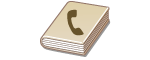 |
|
Med adressboken kan du ange en mottagare genom att välja i en lista med registrerade mottagare eller genom att söka efter namn på mottagare.
|
 |
|
Du måste registrera mottagare i adressboken innan du kan använda den här funktionen. Registrera mottagare
Registrera den delade mappen eller FTP-serveradressen från en dator.
Ställa in en delad mapp som en plats för lagring Registrera mottagare från fjärranvändargränssnittet |
1
Välj <Adressbok> på fliken <Ange mottagare>.
2
Välj <Till>.
3
Välj ett index. Index
/b_dis2820.gif)
4
Markera kryssrutan vid mottagaren och välj <Använd>.
 |
|
Om du väljer mottagare i <Adressbok> på skärmen Hem kan skärmen Grundläggande funktioner för att skicka e-post eller spara fil öppnas om mottagaren behöver specificeras ytterligare.
|
Tillbaka till början
Ange med kortnummer
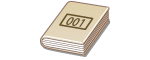 |
|
Adresser i adressboken tilldelas tresiffriga nummer (kodade uppringningsnummer). Du kan ange en adress genom att helt enkelt ange dess kodade uppringningsnummer.
|
 |
|
För att använda dessa kortnummer måste mottagaren registreras i adressboken i förväg. Registrera mottagare
Registrera den delade mappen eller FTP-serveradressen från en dator.
Ställa in en delad mapp som en plats för lagring Registrera mottagare från fjärranvändargränssnittet |
1
Välj <Kodad uppringning> på fliken <Ange mottagare>.
2
Välj <Till>.
3
Ange ett tresiffrigt nummer.
Använd /b_key_clear18.gif) för att radera om du skriver fel siffra.
för att radera om du skriver fel siffra.
/b_key_clear18.gif) för att radera om du skriver fel siffra.
för att radera om du skriver fel siffra./b_dis118.gif)

Om en bekräftelseskärm visas
Om <Bekräfta vid kodad sändning> är inställt på <På>, visas en skärm med mottagaren och namnet som hör till numret. (Vid gruppuppringning visas mottagarnamnet och antalet mottagare.) Kontrollera innehållet och om allt är rätt väljer du <OK>. Om du vill ange en annan mottagare väljer du <Avbryt> och anger sedan det tresiffriga kortnumret på nytt. Visa mottagare i adressboken
Tillbaka till början
Ange mottagare direkt (skicka e-post)
Mottagare som inte har registrerats i adressboken kan anges direkt med en e-postadress.
1
Välj <Använd tangentbord> på fliken <Ange mottagare>.
2
Ange e-postadress och välj <Använd>.
Information om hur du kontrollerar detta finns i Skriva text.
Tillbaka till början
Ange mottagare i en LDAP-server
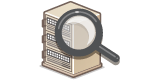 |
|
Om kontoret har en LDAP-server installerad kan du ange mottagare med hjälp av användarinformation på servern. Öppna LDAP-servern från enheten, sök efter lämplig användarinformation och ange sedan mottagaren.
|
 |
|
Du måste ange inställningar i förväg för att kunna ansluta till en LDAP-server. Registrera LDAP-servrar
|
1
Välj <LDAP-server> på fliken <Ange mottagare>.
2
Välj den LDAP-server som du använder.
3
Välj sökvillkor för användarinformationen du söker.
Namn, faxnummer, e-postadresser, organisationsnamn och organisationsenhetsnamn kan användas som sökvillkor vid sökning efter mottagare.
/b_dis127.gif)
4
Ange en söksträng och välj <Använd>.
Information om hur du anger text finns i Skriva text.
Upprepa steg 3 och 4 om du vill ange flera sökvillkor.
5
Välj <Sökmetod>.
6
Välj villkor för att visa sökresultatet.
/b_dis139.gif)
<Användning av alla villkor nedan>
Söker efter och visar de användare som uppfyller sökvillkoren som har angetts i steg 3 och 4.
Söker efter och visar de användare som uppfyller sökvillkoren som har angetts i steg 3 och 4.
<Användning av några villkor nedan>
Alla användare som uppfyller minst ett av villkoren som har angetts i steg 3 och 4 visas.
Alla användare som uppfyller minst ett av villkoren som har angetts i steg 3 och 4 visas.
7
Välj <Starta sökning>.
Användare som uppfyller sökvillkoren visas.

Om autentiseringsskärmen visas när du väljer <Starta sökning> anger du enhetens användarnamn och lösenordet som registrerats på LDAP-servern. Välj sedan <Använd>. Registrera LDAP-servrar
8
Markera kryssrutan för användaren som du vill ange som mottagare och sedan <Använd>.
Tillbaka till början

Om en skärm öppnas och en mottagare redan har angetts
Du kan endast skicka till mottagare som inte är begränsade. För att skicka till andra mottagare måste du konfigurera autentiseringsinställningarna på ett sådant sätt att sändningen inte begränsas. Mer information kan lämnas av din administratör. LDAP-serverautentisering
Ange mottagare från överföringsposter
Du kan även återkalla tidigare använda mottagare. Ange tidigare använda sänd-/sparinställningar (återkalla inställningar)
Sparar data i en delad mapp eller på en FTP-server
Endast en mottagare kan anges.
5
När du skickar ett e-postmeddelande anger du flera mottagare, inklusive Cc/Bcc-mottagare, om det behövs.
Välj metoden som ska användas för att ange mottagare på fliken <Ange mottagare> och ange sedan mottagare.
/b_dis2844.gif)
Om du har valt <LDAP-server> eller <Ange Mig själv som mottagare> anges mottagaren i fältet <Till>.
Adresserna <Cc> och <Bcc> kan bara väljas med <Adressbok> eller <Kodad uppringning>.
 Så här raderar du mottagare
Så här raderar du mottagare
Om du angett flera mottagare kan du ta bort några om du vill.
|
1
|
Välj <Bekräfta mottagare>.
|
|
2
|
Markera kryssrutan vid mottagaren som ska tas bort och välj <Ta bort fr mottag.>.
Om du väljer Grupp väljer du <Detaljer>
/b_key_arrow_right.gif) <Mottagare> för att se vilka mottagare som har registrerats i gruppen. <Mottagare> för att se vilka mottagare som har registrerats i gruppen. |
|
3
|
Välj <Ja>.
|
6
Ange lämpliga skanningsinställningar.
Ange originalets skanningsformat
Välja filformat
Ange originalets orientering
Skanna dubbelsidiga original
Ange originalets skanningsformat
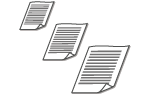 |
|
Du kan ange originalets skanningsformat.
|
Välj <Scanningsformat> på fliken <Skicka inställningar> och klicka på /b_key_arrow_right.gif) Välj originalets format.
Välj originalets format.
/b_key_arrow_right.gif) Välj originalets format.
Välj originalets format.Tillbaka till början
Välja filformat
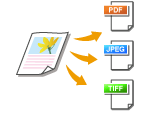 |
|
Du kan välja något av filformaten PDF/JPEG/TIFF till vilket originalet skannas. För PDF kan du välja Compact PDF som reducerar datastorleken eller ett PDF-format som gör det möjligt att söka i text genom att textdata skannas med textigenkänningsfunktionen OCR (Optical Character Recognition). Du kan även skapa en PDF-fil med utökad säkerhet genom att kryptera data eller lägga till en signatur. Förbättra säkerheten för elektroniska filer
|
Välj <Filformat> på fliken <Skicka inställningar> /b_key_arrow_right.gif) Välj filformat
Välj filformat
/b_key_arrow_right.gif) Välj filformat
Välj filformat
 |
|
Om du väljer JPEG under <Filformat> och försöker skanna ett dokument från originalglaset går det bara att skanna en sida. Om du vill skanna alla sidor i ett flersidigt original på en gång använder du mataren. Varje sida i originalet sparas som en separat fil. Om du väljer TIFF eller PDF kan du skanna ett flersidigt original antingen från originalglaset eller mataren. I detta fall kan du i Dela upp en PDF-fil i olika sidor eller Dela upp en TIFF-fil per sida ange om originalet ska sparas som en enda fil eller varje sida som en separat fil.
<PDF (kompakt)> och <PDF (kompakt/OCR)> komprimerar fotografier och bilder i original mer än <PDF> och <PDF (OCR)>. Filen blir mindre, men bildkvaliteten för vissa original, eller antalet original som kan skannas på en gång, kan bli lägre.
I <PDF (kompakt/OCR)> och <PDF (OCR)> kan du ange inställningarna så att enheten automatiskt identifierar originalets orientering. Det görs genom att textens riktning avläses av OCR-funktionen när originalet skannas. <OCR-inställningar (sökbar text)>
|
Ange om du vill konvertera ett original med flera sidor till en enda PDF-fil eller om en PDF-fil per sida ska skapas. Den här inställningen kan anges för respektive PDF-format.
Välj <Filformat> på fliken <Skicka inställningar> /b_key_arrow_right.gif) <Ange PDF-detaljer>
<Ange PDF-detaljer> /b_key_arrow_right.gif) Välj PDF-format
Välj PDF-format /b_key_arrow_right.gif) <Dela upp i sidor>
<Dela upp i sidor> /b_key_arrow_right.gif) Välj <Av> eller <På>
Välj <Av> eller <På>
/b_key_arrow_right.gif) <Ange PDF-detaljer>
<Ange PDF-detaljer> /b_key_arrow_right.gif) Välj PDF-format
Välj PDF-format /b_key_arrow_right.gif) <Dela upp i sidor>
<Dela upp i sidor> /b_key_arrow_right.gif) Välj <Av> eller <På>
Välj <Av> eller <På>Ange om du vill konvertera ett original med flera sidor till en enda TIFF-fil eller om en TIFF-fil per sida ska skapas.
Välj <Filformat> på fliken <Skicka inställningar> /b_key_arrow_right.gif) <Ange TIFF-detaljer>
<Ange TIFF-detaljer> /b_key_arrow_right.gif) <Dela upp i sidor>
<Dela upp i sidor> /b_key_arrow_right.gif) Välj <Av> eller <På>
Välj <Av> eller <På>
/b_key_arrow_right.gif) <Ange TIFF-detaljer>
<Ange TIFF-detaljer> /b_key_arrow_right.gif) <Dela upp i sidor>
<Dela upp i sidor> /b_key_arrow_right.gif) Välj <Av> eller <På>
Välj <Av> eller <På>Tillbaka till början
Ange originalets orientering
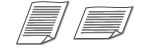 |
|
Du kan ange stående eller liggande riktning.
|
Välj <Orig. riktning> på fliken <Skicka inställningar> /b_key_arrow_right.gif) Välj originalets orientering
Välj originalets orientering
/b_key_arrow_right.gif) Välj originalets orientering
Välj originalets orienteringTillbaka till början
Skanna dubbelsidiga original
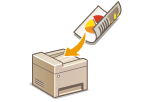 |
|
Enheten kan automatiskt skanna både fram- och baksida på ett original i mataren.
|
 |
|
Enheten kan inte automatiskt skanna båda sidor av ett original som placeras på originalglaset.
|
Välj <2-sidigt original> på fliken <Skicka inställningar> /b_key_arrow_right.gif) Välj <Boktyp> eller <Kalendertyp>
Välj <Boktyp> eller <Kalendertyp>
/b_key_arrow_right.gif) Välj <Boktyp> eller <Kalendertyp>
Välj <Boktyp> eller <Kalendertyp>/b_dis410.gif)
<Boktyp>
Välj det här för original där fram- och baksida har samma riktning.
Välj det här för original där fram- och baksida har samma riktning.
<Kalendertyp>
Välj det här för original där fram- och baksida har motsatt riktning.
Välj det här för original där fram- och baksida har motsatt riktning.
Tillbaka till början

Mer information om andra skanningsinställningar finns i Tydligare skanning och Justera balansen mellan filstorlek och bildkvalitet (datastorlek).
För e-post kan du ange ämne, meddelande, svarsadress och prioritet om det behövs. Ange inställningar för e-post
7
Välj <Start>.
Kontrollera att mottagaren är rätt om skärmen <Bekräfta mottagare> öppnas och välj sedan <Startar scanning>.
Skanningen av originalet startar.
Om du vill avbryta väljer du <Avbryt> /b_key_arrow_right.gif) <Ja>. Avbryta sändning av dokument
<Ja>. Avbryta sändning av dokument
/b_key_arrow_right.gif) <Ja>. Avbryta sändning av dokument
<Ja>. Avbryta sändning av dokument När du placerar original i mataren i steg 1
När du placerar original i mataren i steg 1
När skanningen är klar startas sänd-/sparprocessen.
 När du placerar original på originalglaset i steg 1
När du placerar original på originalglaset i steg 1
När skanningen är klar följer du nedanstående anvisningar (dock inte om du har valt JPEG som filformat).
|
1
|
Om det finns fler sidor i originalet som ska skannas lägger du nästa sida på originalglaset och väljer <Scanna nästa>.
Upprepa det här steget tills alla sidor har skannats.
Om det bara är en sida som ska skannas går du till nästa steg.
|
|
2
|
Välj <Startar sändn.>.
Sänd-/sparprocessen startar.
|

Om skärmen <Filverifiering> eller <SMTP-verifiering> visas
Ange användarnamnet och lösenordet och välj <Använd>.
Filnamn på skickat dokument
Filnamn tilldelas automatiskt dokument som skickas baserat på följande format: kommunikationshanteringsnummer (fyra siffror)_sänddatum och tid_dokumentnummer (tre siffror).filnamnstillägg.
Om ett fel inträffar vid sändning av e-post
Felmeddelanden skickas ibland till enhetens e-postadress. Om du låter dem ligga kvar kan det, beroende på vilken e-postserver du har, resultera i minnesbrist i brevlådan. Det är lämpligt att regelbundet tömma brevlådan.
 Rensa brevlådan
Rensa brevlådan

När du raderar brevlådan tas all e-post bort i serverbrevlådan. Om du anger det e-postkonto som du vanligtvis använder ska du först kontrollera att det inte finns e-postmeddelanden som behöver sparas.
|
1
|
Starta fjärranvändargränssnittet och logga in i systemhanteringsläge. Starta Fjärranvändargränssnittet
|
|
2
|
Klicka på [Inställningar/Registrering] på portalsidan. Fjärranvändargränssnittets skärm
|
|
3
|
Välj [Sändningsinställningar]
/b_key_arrow_right.gif) [Nätverksinställningar – Inställningar för e-post-/I-faxsändning]. [Nätverksinställningar – Inställningar för e-post-/I-faxsändning]. |
|
4
|
Klicka på [Rengör] i [Rensa brevlåda].
|
|
5
|
Läs meddelandet som visas och klicka på [OK].
E-postmeddelandet raderas från brevlådan.
|
 |
|
Om du alltid vill skanna med samma inställningar: Ändra funktionernas standardinställningar
Om du vill registrera en kombination av inställningar som ska användas vi behov: Registrera vanliga inställningar
|